Cómo lanzar contenidos desde tu móvil a la Smart TV

Hace ya unos cuantos años que las televisiones están conectadas. De hecho, no concebidos ya encender la tele y que no tenga conexión a la red para poder funcionar con nuestras aplicaciones favoritas. Gracias a esta conectividad, la integración entre nuestro smartphone y la televisión es más posible que nunca. Una de las posibilidades más útiles es la de poder enviar contenidos desde nuestro smartphone de manera sencilla y en cuestión de segundos.
Para ello, tendremos que contar con la misma conexión a la red y que las aflicciones sean compatibles con el envío de contenido. El Chromecast de Google ha sido uno de los inventos que mejor ha facilitado esta interacción y que abrió inmundo de posibilidades al lanzar contenidos desde nuestro smartphone para verlos en pantalla grande.

Cómo enviar contenidos a al tele
Enviar contenido a la tele es una manera sencilla de disfrutar de muchas aplicaciones optimizadas para la pantalla grande. Incluso podemos usar el móvil o tablet como mando y controlarlo todo, desde la reproducción hasta el volumen. Para enviar contenido debemos:
- Conecta tu dispositivo móvil, tablet u ordenador a la red Wi-Fi.
- El dispositivo móvil, tablet u ordenador que utilices para enviar contenido debe estar conectado a la misma red Wi-Fi que tu Chromecast o TV con Chromecast integrado.
- Debes tener la última versión de la aplicación compatible con Chromecast. Puedes comprobar en cualquier momento si dispones de la última versión de la aplicación. Para ello, accede a Google Play Store o Apple App Store y comprueba si hay actualizaciones de la aplicación.
Todo en televisores en Phone House
Enviar contenido desde las aplicaciones
- Comprueba que el dispositivo móvil, tablet u ordenador que estés usando para enviar contenido esté conectado a la misma red Wi-Fi que tu Chromecast o TV con Chromecast integrado.
- Abre una aplicación compatible con Chromecast.
- Toca el botón de enviar . El botón de enviar no está en el mismo lugar en todas las aplicaciones compatibles con Chromecast.
- Toca el dispositivo al que quieras enviar contenido.
- El botón de enviar cambiará de color para indicar que estás conectado.
- Ya puedes enviar vídeos, películas y series directamente a tu TV.
- Para dejar de enviar contenido, toca el botón de enviar Desconectar.
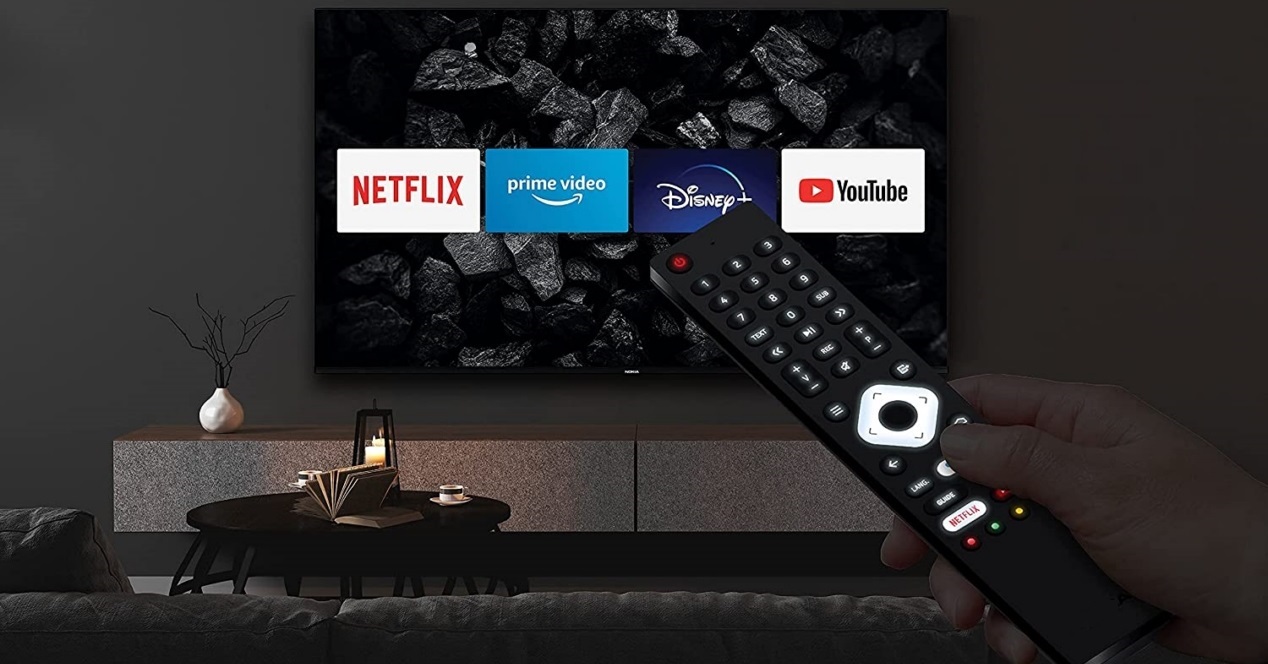
A tener en cuenta
Si tienes dos o más redes aisladas disponibles en casa, es posible que el dispositivo Android cambie automáticamente de una red a otra en función de la intensidad de la señal. Esto puede hacer que el botón para enviar contenido aparezca o no en las aplicaciones. Para evitar el cambio automático de red, los usuarios de Android pueden acceder a la configuración Wi-Fi del dispositivo y olvidar la «red B» para que el dispositivo Android esté conectado a la misma «red A» que el Chromecast o la TV con Chromecast integrado.





